Capítulo 29. Kickstart Configurator
Configurador de Kickstart permite que você crie ou modifique um arquivo de kickstart usando uma interface gráfica, para que você não precise memorizar a sintaxe correta do arquivo.
To use Kickstart Configurator, you must be running the X Window System. To start Kickstart Configurator, select (the main menu on the panel) => => , or type the command
/usr/sbin/system-config-kickstart.
As you are creating a kickstart file, you can select => at any time to review your current selections.
To start with an existing kickstart file, select => and select the existing file.
29.1. Basic Configuration
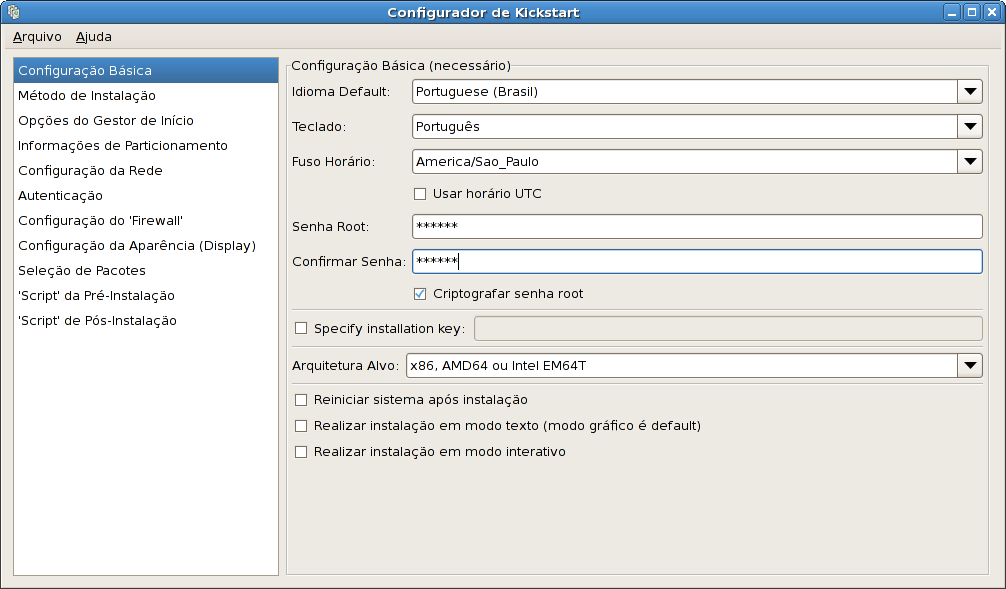
Figura 29.1. Basic Configuration
Configura o idioma a ser usado durante a instalação e como padrão no sistema instalado. Por exemplo, para configurar o idioma como Inglês, o arquivo de kickstart deve conter a seguinte linha:
Selecione o teclado do sistema no menu .
No menu , escolha o fuso horário a ser usado no sistema. Para configurar o sistema para que use UTC, selecione Usar horário UTC.
Forneça a senha root desejada para o sistema na caixa de texto Senha Root. Digite a mesma senha na caixa de texto Confirmar Senha. O segundo campo serve para impedir que você digite a senha incorretamente e mais tarde perceba que não sabe qual é a senha correta após o término da instalação. Para salvar a senha como senha criptografada no arquivo, selecione Criptografar senha root. Se a opção de criptografia for selecionada, quando o arquivo for salvo a senha em texto simples que você digitou é criptografada e gravada no arquivo de kickstart. Não forneça uma senha já criptografada e escolha que a mesma seja criptografada novamente. É recomendável usar uma senha criptografada porque o arquivo de kickstart é em texto simples que pode ser facilmente lido.
A seleção em Arquitetura Alvo especifica qual a distribuição de arquitetura de hardware específica a ser usada durante a instalação.
A escolha de Reiniciar sistema após instalação reinicializa o seu sistema automaticamente após o término da instalação.
Instalações kickstart são executadas em modo gráfico por padrão. Para sobrescrever este padrão e usar modo texto, selecione a opção Realizar instalação em modo texto.
Você pode executar uma instalação kickstart em modo interativo. Isto significa que o programa de instalação usa todas as opções pré-configuradas no arquivo de kickstart, mas permite que você visualize as opções em cada tela antes de continuar até a próxima tela. Para continuar até a próxima tela, clique no botão quando você estiver satisfeito com a configuração, ou altere a configuração antes de prosseguir. Para selecionar este tipo de instalação, selecione a opção Realizar instalação em modo interativo.